萬盛學電腦網 >> 圖文處理 >> CAD >> CAD使用教程 >> 常見案例解析 >> AutoCAD新建和保存圖形文件
AutoCAD新建和保存圖形文件
這次CAD教程將跟大家介紹AutoCAD 2013中文版如何新建、打開和保存圖形文件。

AutoCAD 2013中文版
一、AutoCAD2013中文版新建圖形
單擊“標准”工具欄上的【新建】按鈕,快捷鍵【Ctrl+N】鍵。
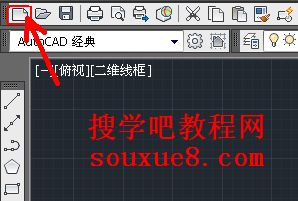
圖01
或選擇“文件”|“新建”命令,即執行NEW命令,AutoCAD2013中文版彈出“選擇樣板”對話框。
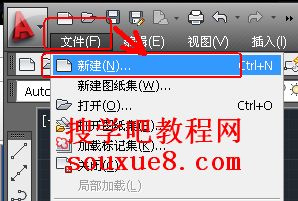
圖02
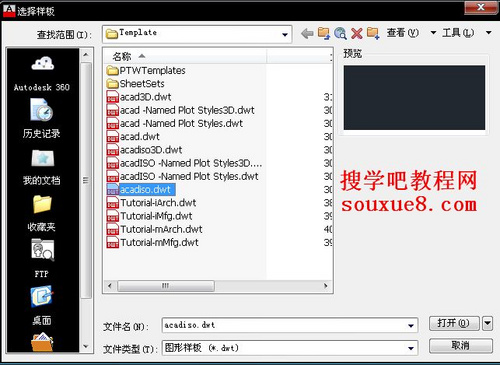
圖03
通過此對話框選擇對應的樣板後(初學者一般選擇樣板文件acadiso.dwt即可),單擊“打開”按鈕,就會以對應的樣板為模板建立新圖形。
二、AutoCAD2013中文版打開圖形:
單擊“標准”工具欄上的【打開】按鈕,快捷鍵【Ctrl+O】鍵。
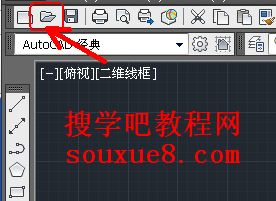
圖04
或選擇“文件”|“打開”命令,即執行OPEN命令,AutoCAD2013中文版彈出與前面的圖類似的“選擇文件”對話框,可通過此對話框確定要打開的文件並打開它。
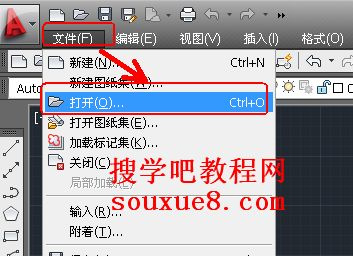
圖05
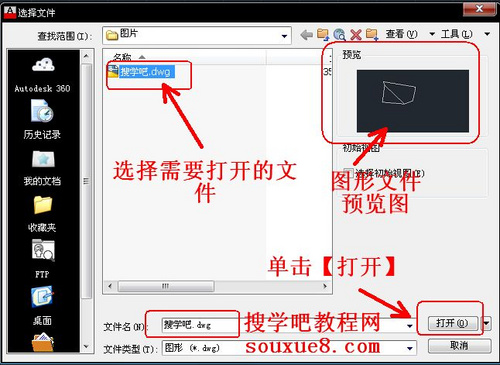
圖06
三、AutoCAD2013中文版保存圖形:
1. 用QSAVE命令保存圖形。
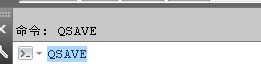
圖07
2.單擊“標准”工具欄上的【保存】按鈕,快捷鍵【Ctrl+S】鍵。
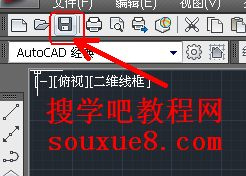
圖08
3.或選擇“文件”|“保存”命令。
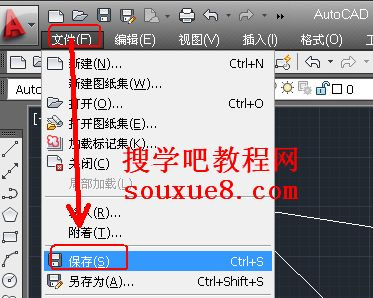
圖09
4.如果當前圖形沒有命名保存過,AutoCAD2013中文版會彈出“圖形另存為”對話框。通過該對話框指定文件的保存位置及名稱後,單擊“保存”按鈕,即可實現保存。
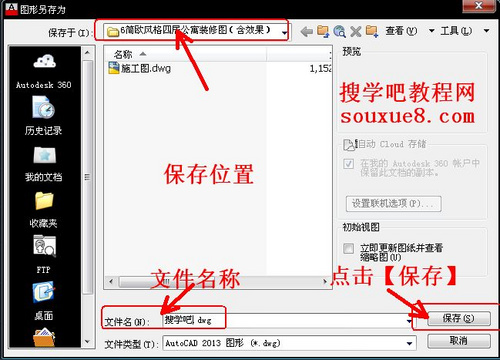
圖10
注:執行SAVEAS命令,Auto CAD2013中文版也會彈出“圖形另存為”對話框。快捷鍵【Ctrl+Shift+S】鍵。
常見案例解析排行
軟件知識推薦
相關文章
copyright © 萬盛學電腦網 all rights reserved



